Offline-Modus
Wie man Singa Pro offline verwendet
Sie benötigen eine Internetverbindung, um die Lieder herunterzuladen. Sobald Sie die Lieder in den Speicher des iPads heruntergeladen haben, können Sie sie ohne Internetverbindung abspielen. Die Anzahl der Lieder, die Sie im Offline-Modus verwenden können, hängt vom verfügbaren Speicherplatz auf Ihrem Haupt-iPad ab:
-
64 GB – 7.500–10.000 Lieder
-
128 GB – 15.000–20.000 Lieder
-
256 GB – 30.000–40.000 Lieder
-
512 GB – 60.000–80.000 Lieder
-
1 TB – über 100.000 Lieder
Wie aktivieren Sie den Offline-Modus?
-
Öffnen Sie Singa Pro > Einstellungen > Speicher > Hintergrund-Downloads aktivieren > Ein.
-
Stellen Sie sicher, dass der Download-Status auf Aktiv steht.
-
Falls nicht, schalten Sie die Hintergrund-Downloads bitte AUS und wieder EIN und öffnen Sie die Singa-App nach dem Schließen erneut.
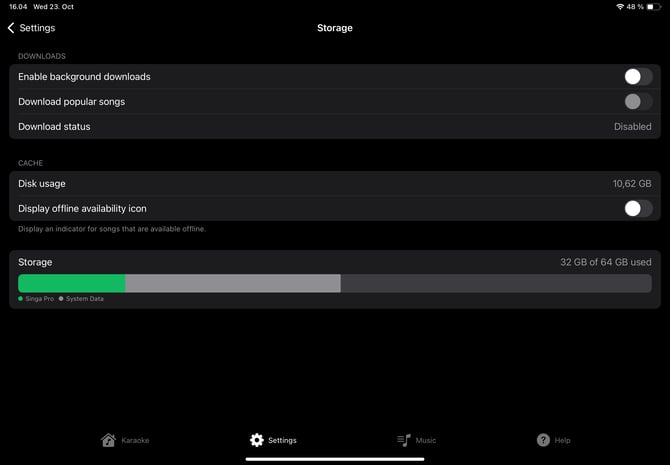
-
-
Schalten Sie die Option Symbol für Offline-Verfügbarkeit anzeigen ein.
-
Sie erkennen dann an einem grünen Cloud-Symbol, welche Lieder offline verfügbar sind. Lieder, die noch nicht heruntergeladen wurden, haben kein Symbol.
-
Hintergrund-Downloads sind in zwei Teile aufgeteilt: Hintergrund-Downloads von Liedern, die Ihrer Warteschlange hinzugefügt wurden, oder Hintergrund-Downloads von beliebten Liedern. Mit dieser Funktion können Sie steuern, was den Speicherplatz auf Ihrem iPad belegt.
-
Hintergrund-Downloads:
-
Indem Sie Hintergrund-Downloads aktivieren auf EIN schalten, werden die zu Ihrer Warteschlange hinzugefügten Lieder automatisch im Hintergrund heruntergeladen.
-
Indem Sie Hintergrund-Downloads aktivieren auf AUS schalten, werden keine Lieder im Hintergrund heruntergeladen.
-
-
Hintergrund-Downloads von beliebten Liedern:
-
Indem Sie Beliebte Lieder herunterladen auf EIN schalten, werden die beliebtesten Lieder im Hintergrund heruntergeladen.
-
Indem Sie Beliebte Lieder herunterladen auf AUS schalten, werden keine der beliebtesten Lieder im Hintergrund heruntergeladen.
-
Die Speichernutzung zeigt an, wie viele Inhalte heruntergeladen wurden. Nachdem Sie den Download abgeschlossen haben und den Offline-Modus nutzen möchten, schalten Sie in den Flugmodus und deaktivieren Sie das WLAN.
Automatische Cache-Verwaltung
Die App verwaltet ihren Cache automatisch, um die Nutzung des Speicherplatzes zu steuern. Sie löscht alte, ungenutzte Dateien, wenn der Speicherplatz knapp wird und eines der folgenden Ereignisse eintritt:
-
Die App wird geöffnet
-
Die Wiedergabe von Karaoke oder Werbung endet (dies kann bis zu einmal pro Stunde vorkommen)
Bitte fügen Sie alle Sprachen hinzu, für die Inhalte heruntergeladen werden sollen, indem Sie zu den Einstellungen Ihres iPads > Allgemein > Sprache & Region > Sprache hinzufügen gehen.
Wie greife ich auf den Offline-Modus zu?
-
Schalten Sie den Flugmodus ein.
-
Prüfen Sie, ob das WLAN deaktiviert ist.
Gut zu wissen: Sie finden die Schaltflächen für den Flugmodus und das WLAN schnell, indem Sie vom oberen rechten Bildschirmrand nach unten wischen oder zu den Einstellungen Ihres Geräts (Zahnradsymbol) > WLAN bzw. Flugmodus gehen.
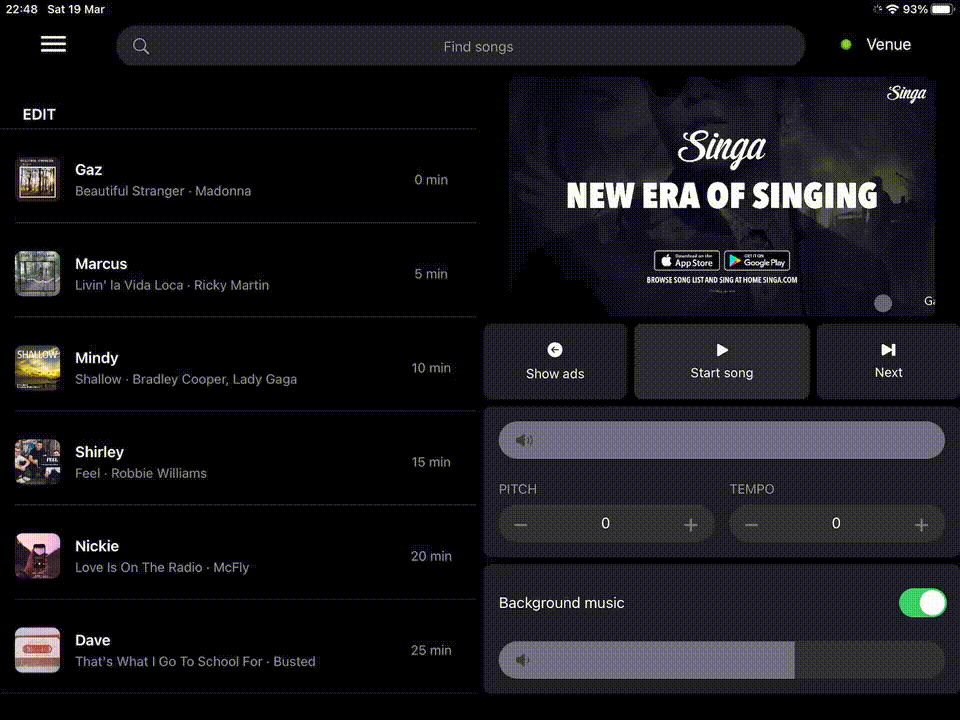
Weitere Empfehlungen
-
Um sich bei Singa Pro anzumelden, muss das iPad mit dem Internet verbunden sein. Sobald Sie angemeldet sind, ist ein erneutes Ausloggen jedoch nicht notwendig.
-
Stellen Sie sicher, dass Sie das iPad mindestens zweimal im Monat mit dem Internet verbinden, um System-Updates zu erhalten oder auf neue Inhalte zuzugreifen.
-
Beachten Sie, dass die Songauswahl von Singa ständig wächst. Daher empfehlen wir ein iPad mit mindestens 512 GB Speicher, um eine umfangreichere Anzahl von Liedern im internen Speicher des iPads herunterladen zu können.
Wenn Sie Ihre Antwort nicht finden können, keine Sorge! Sie können mit uns chatten, indem Sie auf die Chat-Schaltfläche in der unteren rechten Ecke klicken. Außerhalb unserer Support-Zeiten hilft Ihnen unser Kundensupport-Bot im Chat weiter!